在使用Loadrunner的时候,常常需要使用到场景设计。但是怎么设计一个满意的场景?如何开展?
首先可以点击tools 》 Create Controller Scenario 》 OK(单个脚本的场景设计到这里就可以结束了) 》 File 》 New (第一次使用的时候在点工具 》 创建的时候就会出现新场景设计页面,这里的步骤是非第一次使用场景设计页面创建时的操作步骤)。场景设置有手动设置和基于目标的场景设置两种,下面就逐一介绍。
一、手动设置场景Manual Scenario
1、添加脚本
选择 “Manual Scenario”单选按钮,在列表左侧选择需要测试的脚本,可以多选,如果列表中没有,可以选择“Browse”进行添加,单击OK按钮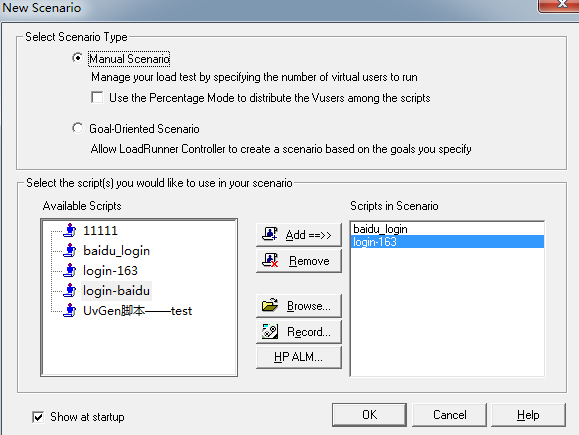
进入场景设置的主界面,从下图可以看出,脚本已经添加成功。
2、设置虚拟用户
我们可以为每个脚本制定一定的虚拟用户数量,防火可以直接在Quantity一列直接输入。多脚本的时候是随机分配第二个脚本占10%的虚拟用户数,可以自己修改用户,我们可以选择左侧上方的“Vusers”按钮,查看虚拟脚步以及所创建虚拟用户数,点击右侧“ADD Vuser(s)”可以增加用户
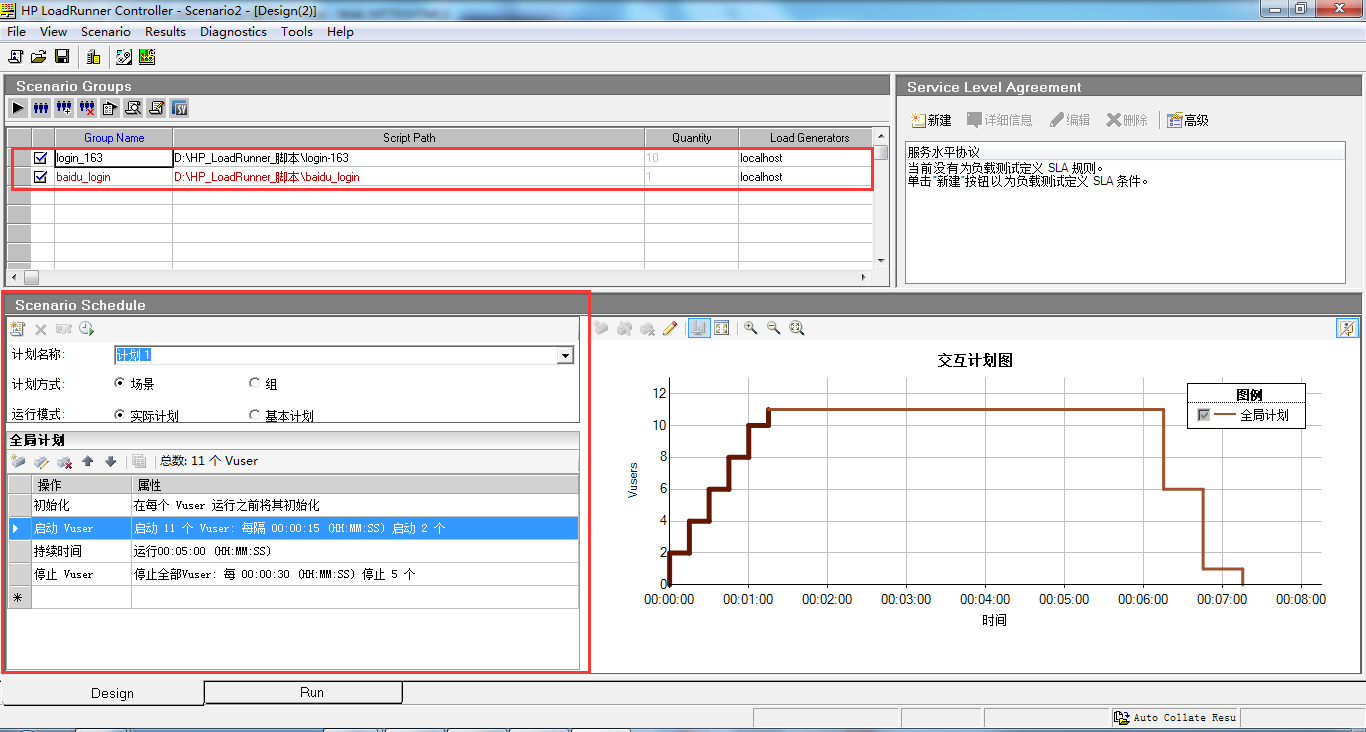
3、设置测试机器
i、可以为每一个测试脚本制定一个测试机器,默认的测试机器是本机“Localhost”,也可以添加其他测试机器,方法为在“Load Generators”列表点击“ADD”选项

ii、在弹出的创建测试机对话框正确填写参数
*在Name中输入机器的IP或者名称
*在Platform中选择机器所在平台,Windows或者Unix
*Temporary directory选择默认即可
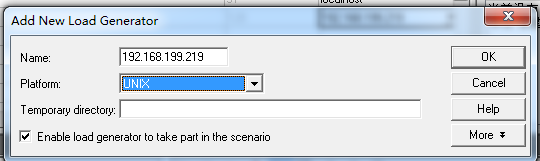
iii、点击OK后,就成功添加了一台新的测试机,如果想查看和管理所有测试机,可以点击界面“Load Generators”按钮

iv、从上图测试机器设置对话框可以看到,默认的机器状态逗是down的,我们可以选择右侧“Connect”按钮选择连接,这时候机器的状态将会变成“Ready”,如果网络连接失败的话,状态将会变为“Failed”。这里也可以对某台测试机进行增加、删除、刷新和查看详情、禁用等操作。







 本文介绍了LoadRunner中手动场景的设计方法,包括脚本添加、虚拟用户设置及测试机器配置等关键步骤。
本文介绍了LoadRunner中手动场景的设计方法,包括脚本添加、虚拟用户设置及测试机器配置等关键步骤。
















 2520
2520

 被折叠的 条评论
为什么被折叠?
被折叠的 条评论
为什么被折叠?








